
ამ შემაჯამებელი - on როგორ აღვადგინოთ მონაცემები R-undelete (თავსებადი Windows 10, 8 და Windows 7) ერთად ნაბიჯ-ნაბიჯ პროცესის აღწერა და მაგალითად აღდგენა შედეგების შესახებ, შეზღუდვები, R-undelete მთავარი და შესაძლო განაცხადების ამ პროგრამის. მას ასევე შეუძლია იყოს სასარგებლო: საუკეთესო უფასო პროგრამების მონაცემების აღდგენა.
შენიშვნა: როდესაც აღდგენის ფაილი (დისტანციური შედეგად დაკარგული გაფორმებით ან სხვა მიზეზების გამო), არასდროს შენახვა მათ იგივე Flash Drive, დისკზე ან სხვა დისკზე, რომელსაც აღდგენის პროცესი ხორციელდება (ეს დროს აღდგენის პროცესი, ისევე, როგორც მომავალი - თუ თქვენ აპირებთ ვიმეორებ დროის აღდგენას მონაცემების გამოყენებით სხვა პროგრამები იმავე დისკზე). დაწვრილებით: მომხმარებლის აღმოფხვრას მონაცემები დამწყებთათვის.
როგორ გამოვიყენოთ R-undelete აღდგენა ფაილი ფლეშ დრაივი, მეხსიერების ბარათები და ხისტი
განახლება: ახალი ვერსია R-undelete მთავარი ავრცელებს ზოგიერთი ფუნქციები მუშაობა, დეტალურად new მიმოხილვა: მონაცემების აღდგენა თავისუფალ R-undelete მთავარი პროგრამა.
R-undelete მთავარი ინსტალაცია არ წარმოადგენს განსაკუთრებული სირთულის, გარდა ერთი წერტილი, რომელიც თეორიაში შეიძლება მოვუწოდებთ კითხვები: ამ პროცესში, ერთ-ერთი დიალოგი შესთავაზებს აირჩიეთ ინსტალაციის რეჟიმი - "დააინსტალირეთ პროგრამა" ან "შექმნა პორტატული ვერსია, რომ მოსახსნელი მედია."
მეორე ვარიანტი განკუთვნილია შემთხვევები, როდესაც ფაილი გსურთ აღდგენა არიან დისკის სისტემა მონაკვეთზე. ეს კეთდება იმისათვის, რომ ჩაიწერება, როდესაც დაყენების მონაცემებით R-undelete პროგრამა თავისთავად (რომელიც დამონტაჟებული სისტემა დისკზე, როდესაც სისტემაში დისკის) არ არის დაზიანებული აღდგენა ფაილი.

მას შემდეგ, რაც დააყენებთ და გაშვებული პროგრამა, მონაცემების აღდგენა ნაბიჯები ზოგად შემთხვევაში შედგება შემდეგი ნაბიჯები:
- ძირითად ფანჯარაში აღდგენა ოსტატი, აირჩიეთ დისკის Flash Drive, ხისტი, მეხსიერების ბარათი (თუ მონაცემები დაიკარგა შედეგად გაფორმებით) ნაწილში ან (თუ გაფორმებით არ გააკეთა და მნიშვნელოვანი ფაილი, უბრალოდ ამოღებულია) და დააჭირეთ ღილაკს "შემდეგი". შენიშვნა: მარჯვენა ღილაკის დისკზე პროგრამა, თქვენ შეგიძლიათ შექმნათ მისი სრული სურათი და მომავალში ეს არ იმუშავებს ფიზიკური შენახვის მოწყობილობა, მაგრამ გზა.
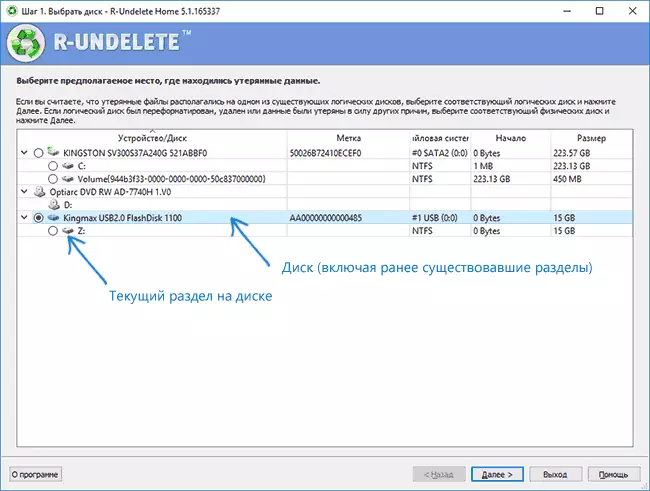
- შემდეგ ფანჯარაში, თუ აღდგენა გამოყენებით პროგრამა მიმდინარე წამყვანი ხორციელდება პირველად, აირჩიეთ "სიღრმისეული ძიება დაკარგა ფაილი". იმ შემთხვევაში, თუ ფაილი ძებნის ადრე იქნა შერჩეული და თქვენ გადაარჩინა ძიების შედეგები, შეგიძლიათ "გახსნას სკანირების ინფორმაციას ფაილი" და გამოიყენოს იგი აღდგენას.

- საჭიროების შემთხვევაში, შეგიძლიათ აღსანიშნავად პუნქტის "დამატებითი ძიება ფაილი ცნობილი ტიპის" და მიუთითეთ იმ ტიპის და ფაილის გაფართოებით (მაგალითად, ფოტოები, დოკუმენტები, ვიდეო) სურს იპოვოს. როდესაც ფაილი ტიპის შერჩევა, ნიშნის სახით გამშვები ნიშნის ნიშნავს, რომ ყველა დოკუმენტი ამ ტიპის შერჩევა, სახით "მოედანზე" - ის, რაც მათ უკვე შერჩეული მხოლოდ ნაწილობრივ (ფრთხილად, რადგან სტანდარტულად რამდენიმე მნიშვნელოვანი სახის ფაილი ამ შემთხვევაში არ აღინიშნება, მაგალითად, DOCX დოკუმენტები).
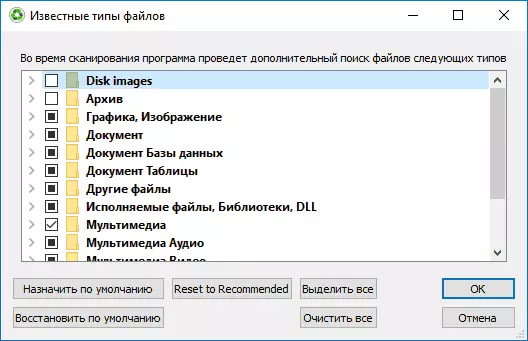
- შემდეგ დაჭერით "შემდეგი" ღილაკს, წამყვანი დაიწყება სკანირება და ეძებს ამოღებულია და სხვაგვარად დაკარგა მონაცემები.

- დასრულების პროცესში და დააჭირეთ "შემდეგი" ღილაკს, თქვენ ნახავთ სიას (დალაგებულია ტიპის) ფაილი, რომელიც შევძელით დისკზე. ორმაგი დაჭერით ფაილი, თქვენ შეგიძლიათ წინასწარ, რათა დავრწმუნდეთ, რომ ეს არის ის, რაც თქვენ უნდა (ეს შეიძლება იყოს საჭირო, რადგან, მაგალითად, როდესაც აღმოფხვრას შემდეგ ფორმატში, სახელები არ არის შენახული და სახის შექმნის თარიღი).

- აღდგენა ფაილი გადამოწმება (შეგიძლიათ აღსანიშნავად კონკრეტული ფაილი ან მთლიანად ინდივიდუალური ფაილის ტიპები ან მათი გაგრძელება და დააჭირეთ "შემდეგი".
- შემდეგ ფანჯარაში, მიუთითეთ საქაღალდე გადასარჩენად ფაილი და დაწკაპეთ "აღდგენა".

- შემდეგი, როდესაც გამოყენებით უფასო R-undelete მთავარი და ხელმისაწვდომობის ზე მეტი 256 KB in ამოღებული ფაილი შემთხვევები შემთხვევაში, თქვენ მივესალმებით გაგზავნა, რომ დიდი ფაილი ვერ აღდგება რეგისტრაციის გარეშე და შეძენა. თუ ამ დროს არ იგეგმება ამისათვის, დააჭირეთ "არ Show ამ გაგზავნა" და დააჭირეთ "Skip".

- დასრულების აღდგენის პროცესი, თქვენ შეგიძლიათ ნახოთ, რომ თქვენ მოახერხა ფეხზე დაკარგული მონაცემების, აპირებს საქაღალდეში მითითებული ნაბიჯი 7.
ეს დასრულდა ამ პროცესში. ახლა - პატარა, ჩემი შედეგებს აღდგენა.
FAT32 ფაილური სისტემის ფლეშ დრაივში ექსპერიმენტისთვის, ამ საიტისთვის სტატიების ფაილები (სიტყვების დოკუმენტები) და მათთვის ეკრანის ფაილები გადაწერილი იყო (ფაილები ზომა არ აღემატებოდა 256 კბ თითოეულს, ანუ არ იყო თავისუფალი შეზღუდვების ქვეშ R-undelete სახლში). ამის შემდეგ, USB Flash Drive ფორმატირებული NTFS ფაილური სისტემა, შემდეგ კი მცდელობა გაკეთდა მონაცემების აღსადგენად. საქმე არ არის ძალიან რთული, მაგრამ ფართოდ გავრცელებული და არა ყველა თავისუფალი პროგრამა ამ ამოცანასთან ერთად.
შედეგად, დოკუმენტები და ფაილები მთლიანად აღდგენილია, არ არსებობდა დაზიანება (თუმცა, თუ რაღაც იყო ჩაწერილი ფლეშ დისკზე ფორმატირების შემდეგ, სავარაუდოდ, ასე არ იქნება). ასევე ადრე აღმოაჩინეს (ექსპერიმენტის დაწყებამდე), ორი ვიდეო ფაილი აღმოაჩინეს ფლეშ დრაივში (და სხვა მრავალი ფაილი, Windows 10 USB დისტრიბუციისგან), მათთვის მუშაობდნენ, მაგრამ აღდგენა არ შეიძლება მიღებამდე, შეზღუდვების გამო უფასო ვერსია.

შედეგად: პროგრამა ასრულებს ამოცანას, თუმცა 256 კბ-ს თავისუფალი ვერსიის ლიმიტი არ მოგცემთ საშუალებას, მაგალითად, ფოტოების მეხსიერების ბარათის ან ტელეფონის ფოტოები (ეს შესაძლებელი იქნება მათი ოდენობის ხარისხი და საჭიროების შემთხვევაში, საჭიროების შემთხვევაში, შეზღუდვების გარეშე აღდგენის ლიცენზიის შეძენა). თუმცა, მრავალი, ძირითადად ტექსტის აღდგენისთვის, ასეთი შეზღუდვა არ შეიძლება იყოს დაბრკოლება. კიდევ ერთი მნიშვნელოვანი უპირატესობა არის ძალიან მარტივი გამოყენება და მკაფიო აღდგენის კურსი ახალბედა მომხმარებლისთვის.
ჩამოტვირთეთ R-Undelete მთავარი შეგიძლიათ ჩამოტვირთოთ უფასო ოფიციალური საიტი https://www.r-undelete.com/ru/
მსგავსი ექსპერიმენტების მონაცემების აღმოფხვრას სრულად უფასო პროგრამებს შორის მსგავსი შედეგები, მაგრამ არ არის შეზღუდული ფაილის ზომა, შეიძლება იყოს რეკომენდებული:
- Puran ფაილის აღდგენა.
- აღდგენა
- ფოტოსურათი.
- რეკუვა.
ეს შეიძლება იყოს სასარგებლო: საუკეთესო მონაცემების აღდგენის პროგრამები (გადახდილი და თავისუფალი).
